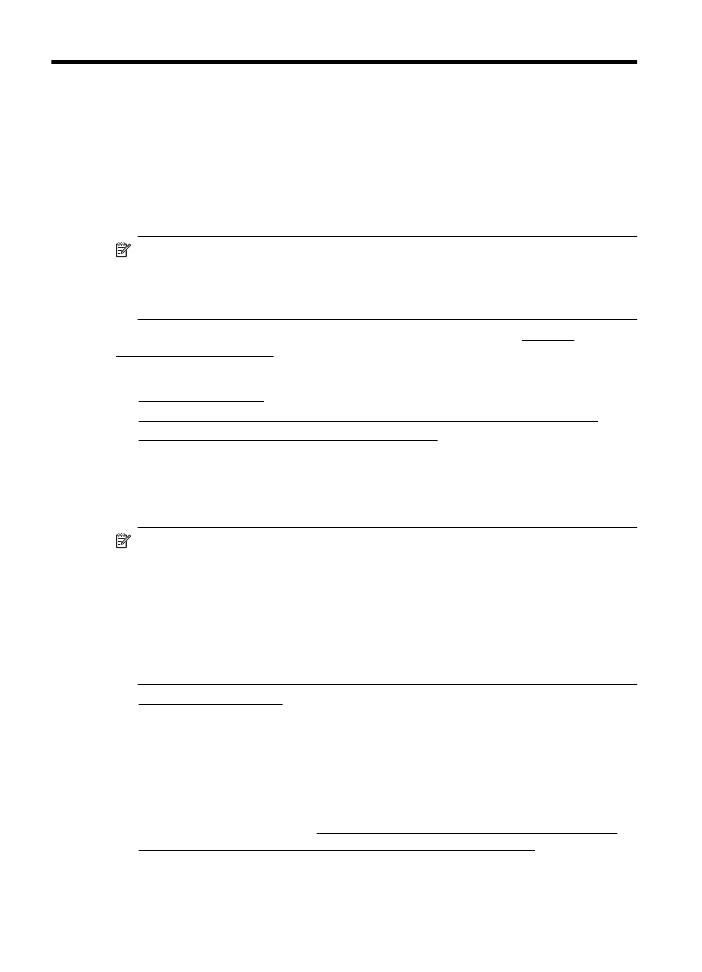
Skenovanie do počítača
Skenovanie originálu do počítača z ovládacieho panela tlačiarne
1. Položte originál potlačenou stranou smerom nadol do pravého predného rohu
sklenenej podložky alebo do automatického podávača dokumentov. Ďalšie
informácie nájdete v častiach Položenie predlohy na sklenenú podložku skenera a
Vloženie originálu do automatického podávača dokumentov (ADF).
2. Stlačte tlačidlo napravo od položky Skenovať a vyberte počítač, do ktorého chcete
skenovať.
38
Skenovanie
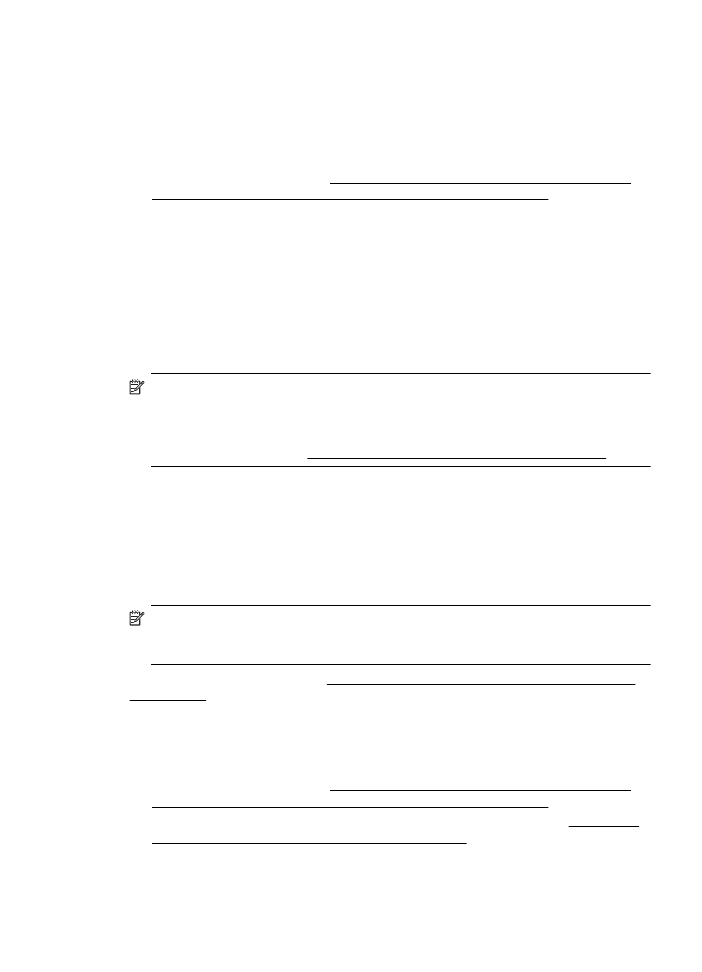
3. V prípade potreby zmeňte možnosti skenovania.
4. Stlačte tlačidlo napravo od položky Spustiť skenovanie.
Skenovanie originálu zo softvéru tlačiarne HP
1. Položte originál potlačenou stranou smerom nadol do pravého predného rohu
sklenenej podložky alebo do automatického podávača dokumentov. Ďalšie
informácie nájdete v častiach Položenie predlohy na sklenenú podložku skenera a
Vloženie originálu do automatického podávača dokumentov (ADF).
2. V počítači otvorte skenovací softvér od spoločnosti HP.
•
Windows: Na pracovnej ploche počítača kliknite na ponuku Štart, vyberte
položku Programy alebo Všetky programy, vyberte priečinok pre tlačiareň HP
a potom vyberte položku HP Scan.
•
Mac OS X: Dvakrát kliknite na ikonu HP Scan 3. Ikona sa nachádza v priečinku
Hewlett-Packard v priečinku Applications (Aplikácie) na najvyššej úrovni
pevného disku.
3. Vyberte ikonu skenovania. V prípade potreby zmeňte nastavenia skenovania.
4. Skenovanie spustite kliknutím na tlačidlo Scan (Skenovať).
Poznámka Použite softvér od spoločnosti HP na skenovanie dokumentov do
upraviteľného textu – do formátu, ktorý umožňuje vyhľadávanie, kopírovanie,
prilepovanie a upravovanie v naskenovanom dokumente. Pomocou tohto formátu
môžete upravovať listy, výstrižky z novín a mnohé iné dokumenty. Ďalšie
informácie nájdete v časti Skenovanie dokumentov ako editovateľného textu.
Skenovanie použitím funkcie Webscan (HP Officejet
4620 série e-All-in-One)
Webscan je funkcia vstavaného webového servera, ktorá umožňuje skenovať
fotografie a dokumenty z tlačiarne do počítača pomocou webového prehľadávača. Táto
funkcia je k dispozícii aj v prípade, ak v počítači nie je nainštalovaný softvér tlačiarne.
Poznámka Ak v integrovanom webovom serveri nemôžete otvoriť funkciu
Webscan, váš správca siete ju pravdepodobne vypol. Ďalšie informácie vám
poskytne správca siete alebo osoba, ktorá nastavila vašu sieť.
Ďalšie informácie nájdete v časti Integrovaný webový server (HP Officejet 4620 série
e-All-in-One).
Skenovanie pomocou funkcie Webscan
1. Položte originál potlačenou stranou smerom nadol do pravého predného rohu
sklenenej podložky alebo do automatického podávača dokumentov. Ďalšie
informácie nájdete v častiach Položenie predlohy na sklenenú podložku skenera a
Vloženie originálu do automatického podávača dokumentov (ADF).
2. Otvorte zabudovaný webový server. Ďalšie informácie nájdete v časti Integrovaný
webový server (HP Officejet 4620 série e-All-in-One).
3. Kliknite na kartu Scan (Skenovanie), na ľavej table kliknite na položku Webscan
(Webové skenovanie), zmeňte ľubovoľné nastavenia a potom kliknite na tlačidlo
Start Scan (Skenovať).